Twitter merupakan salah satu media sosial yang banyak digemari oleh pengguna internet. Kebanyakan pengguna aktif media sosial memiliki akun twitter. Berdasarkan survei oleh DreamGrow pada agustus 2018, twitter menempati peringkat ke-6 sebagai media sosial terpopuler. Melalui twitter, Anda bisa berteman dan berkomunikasi dengan orang lain di seluruh penjuru dunia, berbagi dan memperoleh informasi, promosi, dan yang lainnya.
Nah, Jika Anda tidak lagi ingin menggunakan akun twitter Anda dengan beberapa alasan tertentu maka Anda bisa menghapus atau menonaktifkan akun twitter tersebut. Bila akun twitter Anda dinonaktifkan maka nama tampilan, username, dan profil publik, tidak akan lagi dapat dilihat di twitter.com, twitter untuk iOS, dan twitter untuk Android.
Apakah menonaktifkan twitter bersifat permanen? Perlu Anda ketahui, selama jangka waktu 30 hari setelah akun twitter dinonaktifkan, Anda masih bisa mengaktifkannya kembali.
Tetapi, jika lewat dari 30 hari, akun twitter Anda dihapus secara permanen. Jadi, terserah Anda apakah ingin menonaktifkan akun twiiter Anda secara permanen, sementara atau tidak menonaktifkannya meskipun tidak akan digunakan lagi dalam jangka waktu yang panjang. Bagaimana cara menonaktifkan akun twitter? Mari simak penjelasan dibawah ini.
Cara Menonaktifkan Twitter Permanen / Sementara
Pada artikel ini, saya akan menjelaskan dua cara menonaktifkan akun twitter yaitu melalui website dan aplikasi di Android. Untuk penjelasan lebih lanjut, mari simak penjelasan dibawah ini.
A. Menonaktifkan Akun Twitter Via Aplikasi Android
Pada tutorial ini, Anda terlebih dahulu harus menginstal aplikasi twitter di Android melalui Google Play atau Play Store. Setelah itu, ikutilah langkah-langkah penonaktifan akun twitter via aplikasi dibawah ini.
1. Buka aplikasi twitter Anda, kemudian login ke akun twitter Anda.
2. Pada halaman utama, ketuk ikon menu seperti yang ditandai oleh tanda panah pada gambar dibawah ini.
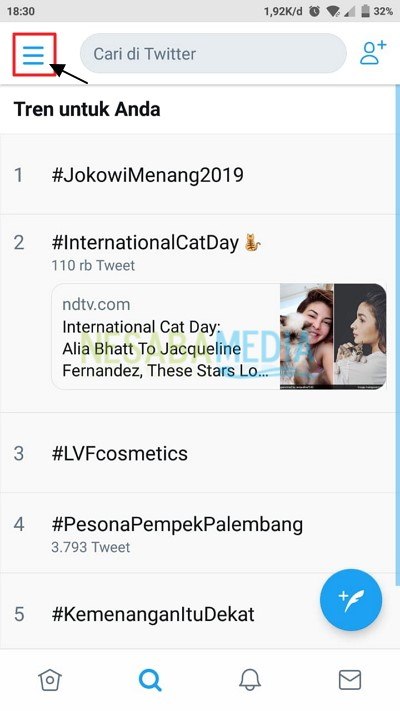
3. Kemudian, ketuk menu Pengaturan dan privasi.
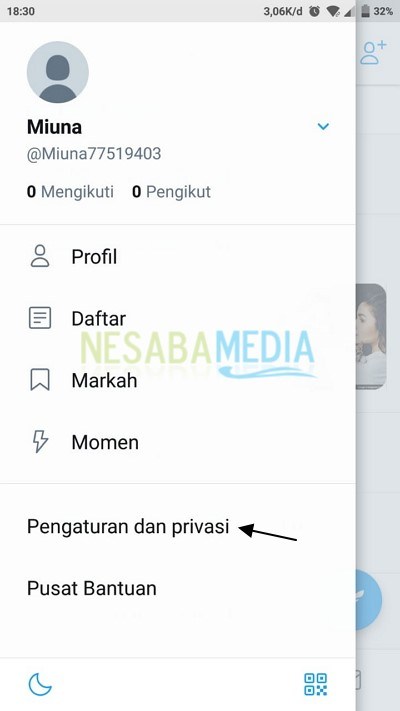
4. Selanjutnya, pada Pengaturan dan privasi, ketuk opsi Akun.
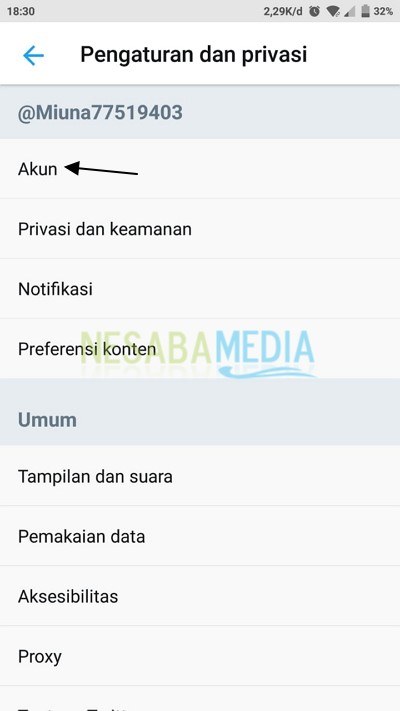
5. Pada halaman Akun, scroll down layar sampai Anda menemukan opsi Nonaktifkan akun Anda. Ketuk opsi Nonaktifkan akun Anda tersebut.
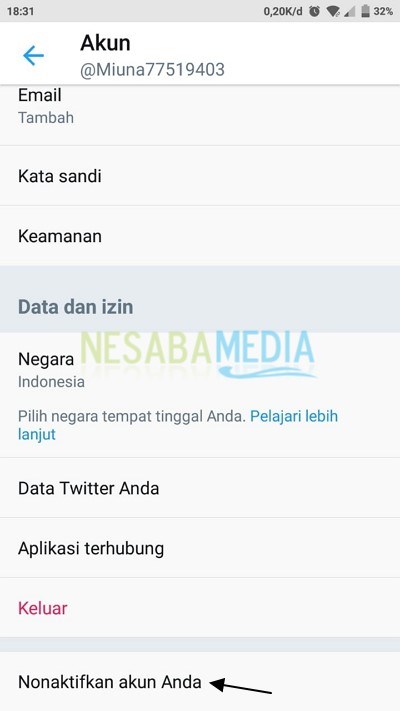
6. Kemudian, ketuk tombol Nonaktifkan seperti yang ditandai oleh tanda panah pada gambar dibawah ini.
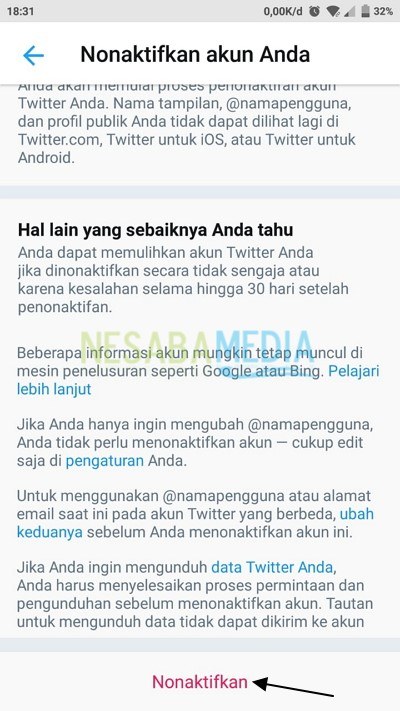
7. Untuk melanjutkan penonaktifan akun twitter Anda, masukkan kata sandi untuk konfirmasi. Lalu, ketuk tombol Nonaktifkan.
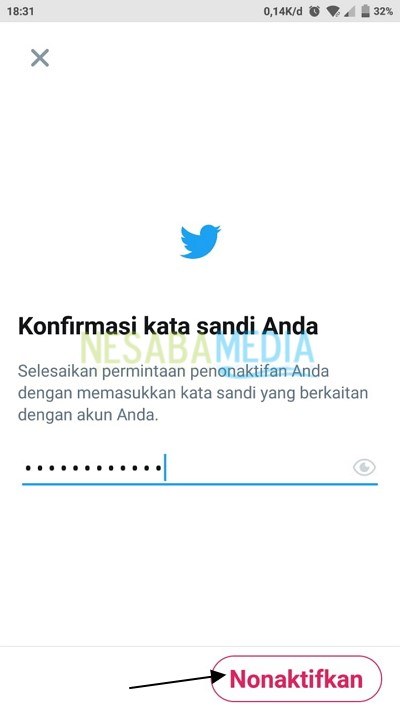
8. Setelah itu akan muncul pop-up konfirmasi nonaktif akun seperti pada gambar dibawah ini. Ketuk opsi YA, NONATIFKAN.
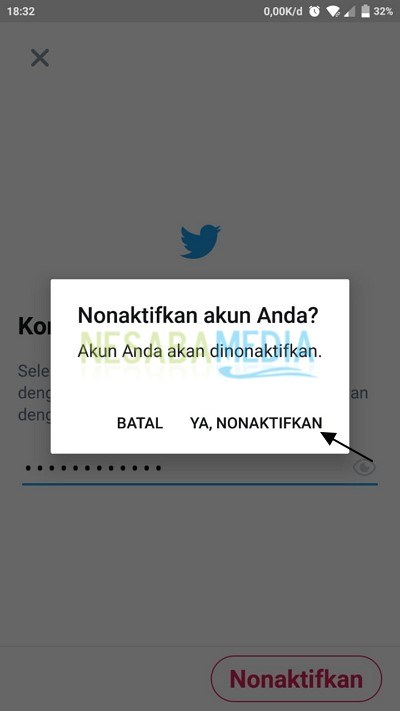
9. Nah, sekarang akun twitter Anda sudah berhasil dinonaktifkan.
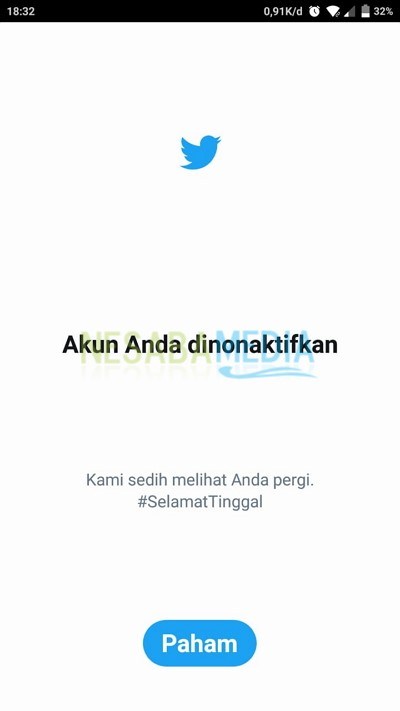
B. Menonaktifkan Akun Twitter Via Website
Selain, menonaktifkan akun twitter via aplikasi di Android, Anda juga bisa menonaktifkan akun twitter Anda melalui website twitter.com. Bagaimanakah caranya? Berikut dibawah ini langkah-langkah penonaktifan akun twitter via website.
1. Buka website twitter dan login ke akun twitter Anda.
2. Pada halaman utama, klik ikon profil seperti yang ditandai oleh label 1 pada gambar dibawah ini. Kemudian, klik menu Settings and privacy seperti yang ditandai oleh label 2 pada gambar dibawah ini.
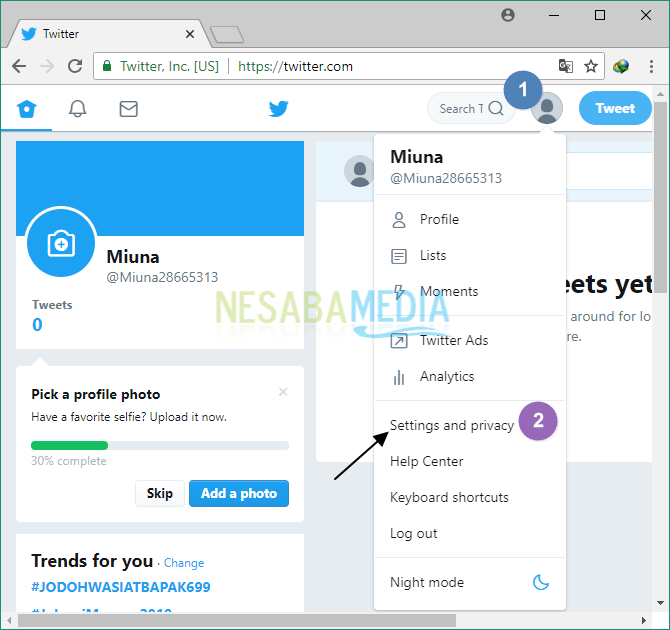
3. Pada jendela Settings, klik opsi Account.
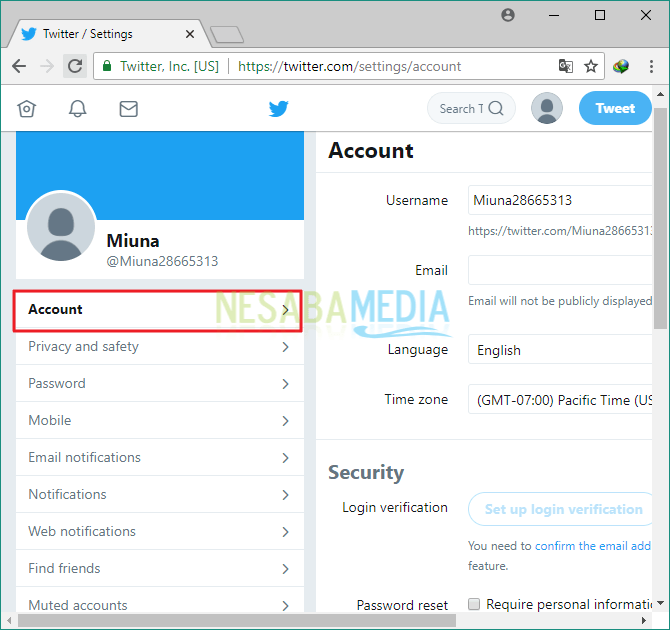
4. Nah, pada jendela Account, scroll down layar sampai Anda menemukan tombol Deactivate your account. Klik tombol tersebut seperti yang ditandai oleh tanda panah pada gambar dibawah ini.
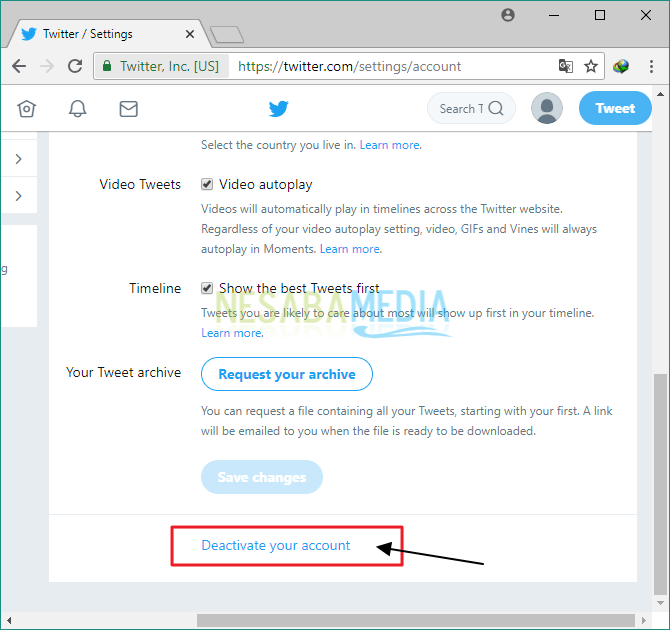
5. Selanjutnya, klik tombol Deactivate.
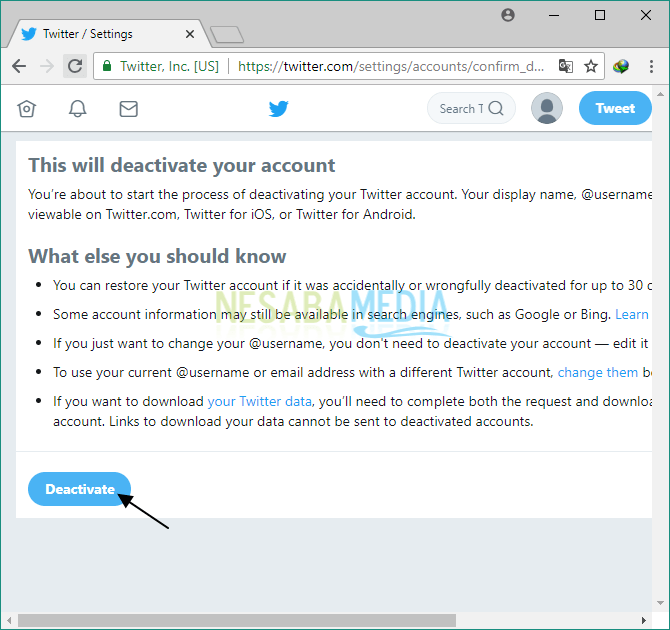
6. Untuk melanjutkan penonaktifan akun twitter Anda, masukkan kata sandi untuk konfirmasi. Lalu, klik tombol Deactivate account.
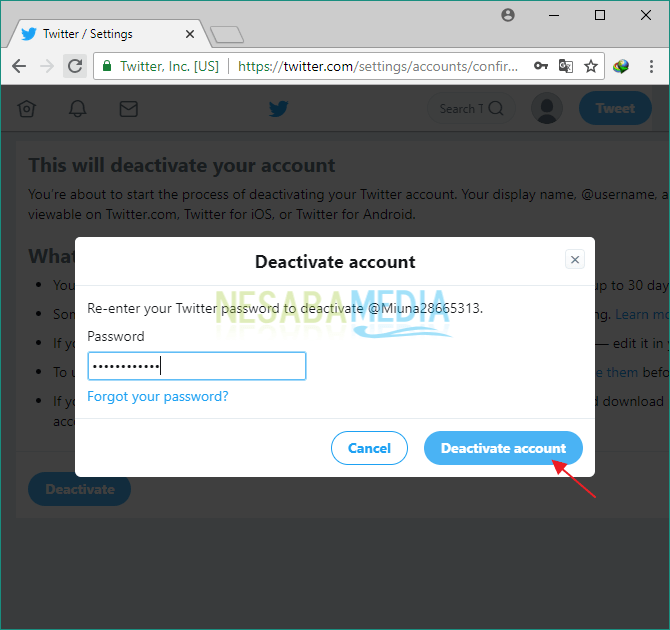
7. Nah, sekarang akun twitter Anda sudah berhasil dinonaktifkan.
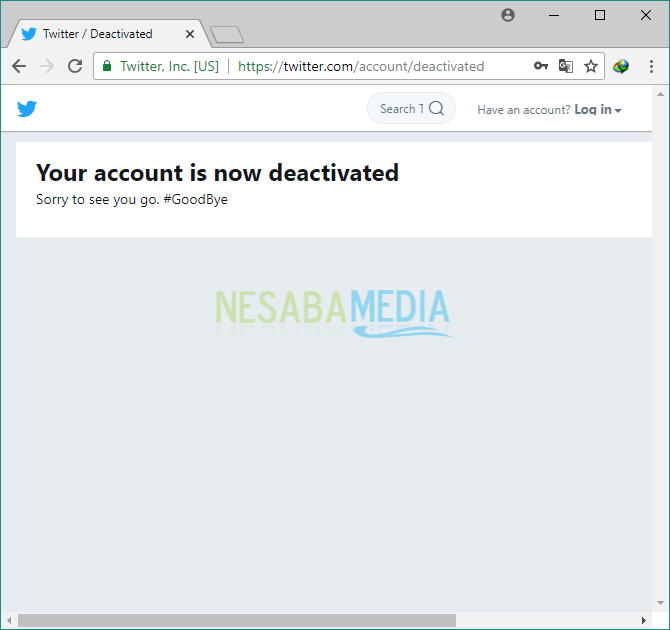
Bagaiamana cara menonaktifkan akun twitter sangatlah mudah dan sederhana, bukan? Sekian pembahasan tentang cara menonaktifkan akun twitter melalui website dan aplikasi di Android. Baiklah, semoga pembahasan diatas bermanfaat dan selamat mencoba. Terima kasih!
Editor: Muchammad Zakaria
Download berbagai jenis aplikasi terbaru, mulai dari aplikasi windows, android, driver dan sistem operasi secara gratis hanya di Nesabamedia.com:













